Как да мига на WiFi рутера
Инсталиране на новия фърмуер (или - мига) може да бъде или надграждане на съществуваща ще устройството "по подразбиране" и преминаването към новия софтуер. Вторият вариант (настроен на "алтернатива" на фърмуера) - е свързано с риск.
Какво е необходимо?
От хардуер, фърмуер - имате нужда от три елемента:
- всъщност, рутер
- пластир кабел (от комплекта)
- компютър с мрежова карта
В този случай, компютърът може да бъде всяка операционна система (това е - не е твърде важно), но по-важното е, че трябва да бъдат записани файлове. Това означава, че файловете на фърмуера (и нови, и този, който се шие в "възстановяване" случай). За всеки модел устройство ", фабрика" фърмуер - е на интернет страницата на производителя. Например: ftp://ftp.dlink.ru.
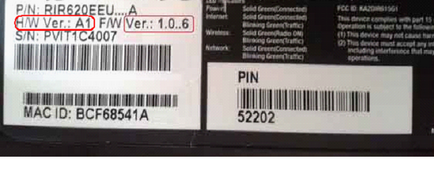
Забележка: Избирането на фърмуера, винаги обръщат внимание на номера на версията (например «А1»). Модели на различни проверки - не са съвместими с инсталирането на други ревизии на фърмуера - имате шанс да получите "не".
Също така имайте предвид: алтернативен фърмуер за рутери може да има файлов формат, който не се възприема от устройството като "фърмуер". Обикновено файловете имат разширение .bin, но има няколко "марка" (както последния .fwz D-Link, или .trx ASUS). Ако фърмуер на рутера към обичайните - не иска да се "виждат" фърмуера до желаното разширение, използвайте "междинни". Това се прави, например, за да инсталирате EEPROM "Biline» (.fwz), за да DIR-300.
Преди да започне да мига рутера към нещо алтернатива, трябва да се уверите, че валидността на фърмуера, които ще бъдат използвани за реставрация.
Свързване на компютър към рутер порт (lan1-LAN4) от пластир кабел. Включете захранването на рутера, когато тя е заредена (2-3 минути) - натиснете нулиране (5-6 секунди). Това ще нулира настройките в "първоначално".
Сега, след около минута, в който влизате в уеб интерфейса. Намерете раздела "Система" -> "Update":
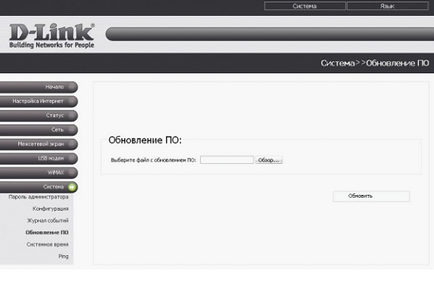
Или може би - "Административни инструменти» -> «Подобрете» (по желание - отговаря за актуализацията на софтуера може да се намери в инструкциите).
Първо натиснете "Browse", намерете съответния файл с фърмуера за нас. След това можете да натиснете бутона "Обнови". Актуализацията на фърмуера ще започне.
След приключване, това е, когато надстройката на фърмуера ще бъде изпълнена (този показател достига до края), храна - не изключвайте. Не се опитвайте да "рестартира" рутера веднага (бутон за нулиране). По-добре е да се изчака 5 минути, а след това - изчисти.
Ако всичко върви както трябва да бъде, а след това - поздравления, сега имате - рутера с новия фърмуер. Начинът, по който да се промени на фърмуера на рутера, сложността не е така. Важно е - повече.
Преди да натиснете "Refresh" (или "Надстройката"), пред вас трябва да бъде:
Ако "не знам" на поне един от по-горе, в уеб-базиран интерфейс - отидете няма да работи. Възстановяване на "старото", както и необходимостта от "възстановяване при бедствия". Така че, най-добре е да се знае тази информация по-рано.
След натискане на нулирането рутерът ще се рестартира. Препоръчително е да рестартирате компютъра (или в "команден ред" напишете: Ipconfig / поднови). И вие да отидете на нова уеб-базиран интерфейс.
Ако уеб-базиран интерфейс - не се отваря
Основни характеристики, свързани с факта, че устройството е правилно (и - работа) е:
- -светлина «власт» - свети (зелено);
- -светлина "статут" - мигаща (постоянно - не успеят);
- -LAN порт LED, който е свързан с компютър - същите активни.
Освен ако не е едно от условията - дефектен фърмуер (или - устройство). Въпреки това, отидете на "новия» уеб-интерфейс може да бъде трудно, а в правилното устройство. Как да се актуализира фърмуера на рутера ще погледна, но забравих да създаде втория компонент - мрежова карта на компютъра.
Ние започваме да се коригират "Connection Properties":
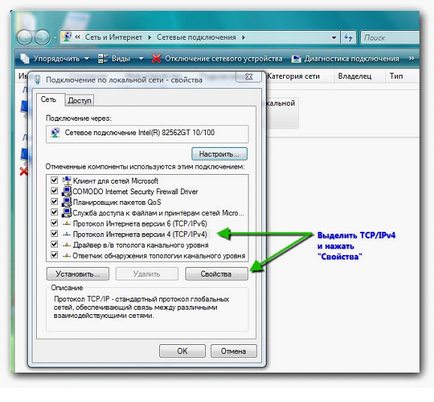
Конфигуриране на мрежови връзки
Изберете режим "статичен» IP, попълнете полетата:
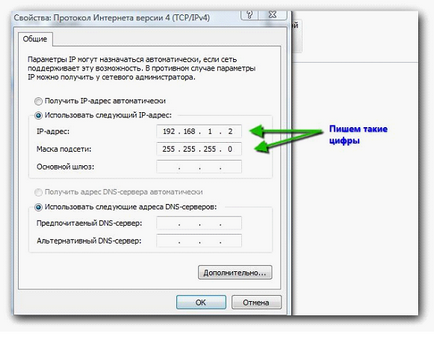
"OK" кликване. Един пример е даден за IP «192.168.1.1»: на първия ред, ние заменя последната цифра (нужда - по този начин). маска на подмрежата, трябва да е последна "нула".

Тя трябва да бъде нещо подобно. Ако не ( "изразходил интервал") - не се отчайвайте, и отново влезе в настройките на мрежата "свойства". По всяка вероятност, можете просто да използвате грешен ПР.
процедура на фърмуера TFTP, т.е. "от конзолата", ние се обмисля, тъй като този метод се използва, наред с другото, в "Disaster Recovery".
Преди флаш WiFi рутер от конзолата, се извършват същите стъпки, които декатирането на уеб-интерфейса (активиране, нулиране). Свързване - само пластир кабел.
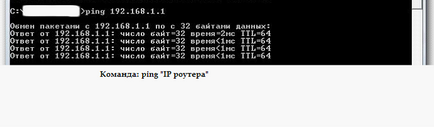
Ако има отговор от страна на рутера, можете да персонализирате допълнително. Уверете се, че в Windows - активиран TFTP:
Активиране на Windows компоненти
Това, което се прави в "Програми" в "Control Panel". Е, както следва:
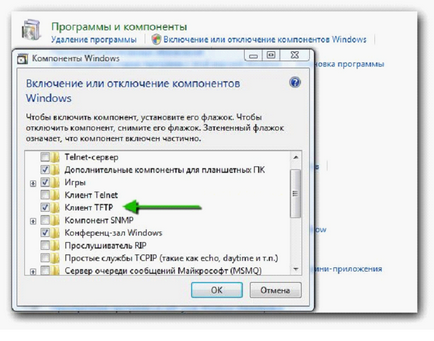
Ако няма "тик" - комплект, щракнете върху "OK". Той остава в "команден ред" напишете:
Firmware файла, ще бъдат прехвърлени към рутера в секунди. Но - трябва да изчакате 2-3 минути, когато тя е "написано", а след това - още известно време, а след това, можете да натиснете нулиране на рутера. В действителност, на препоръките - същото като с повторно въвеждане на уеб-базиран интерфейс.
Преди да инсталирате на фърмуера на рутера, трябва да знаете как се прави "за възстановяване след бедствие", като копие на "фирма" фърмуер (поне един).
За честите грешки са: Активиране на защитната стена / антивирусен софтуер, работа без "администратор" права. В идеалния случай, трябва да е възможно да се предвиди (по време на фърмуера) захранва от UPS. Първият "презареждането" с новия фърмуер, вместо нулирането, можете да прекъснете захранването на рутера за 30 секунди.